![]()
-
設定内容の詳細は設定ガイドを参照してください。
 3.8.1 プロジェクトの新規作成
3.8.1 プロジェクトの新規作成
GP-Pro EXを起動し、プロジェクトファイルを新規作成します。起動方法は3.2 プロジェクトの新規作成 - 起動 / 作成 / 保存 / 終了の手順と同様です。
![]()
設定内容の詳細は設定ガイドを参照してください。
![]() 3.8.1 プロジェクトの新規作成
3.8.1 プロジェクトの新規作成
作画
作画します。作画方法は以下を参照してください。またアラームなど使用したい機能に応じて、関連する章を参照してください。
![]() 3.2 プロジェクトの新規作成 - 起動 / 作成 / 保存 / 終了
3.2 プロジェクトの新規作成 - 起動 / 作成 / 保存 / 終了
![]()
GP-Viewer EXでご利用いただける機能には相違があります。GP-Viewer EXで使用できる機能については下記を参照してください。
![]() 37.1.3 表示器との相違点 - GP-Viewer EX
37.1.3 表示器との相違点 - GP-Viewer EX
GP-Viewer EX機能
システム設定[本体設定]-[遠隔監視設定]を開き、[使用する]、[クライアントから画面切り替えを有効にする]にチェックが入っていることを確認します。[使用する]にチェックを入れると、GP-Viewer EX機能が使用できるようになり、[クライアントから画面切替を有効にする]にチェックを入れるとパソコンから表示器の画面切り替え操作できます。

![]()
[クライアントから画面切り替えを有効にする]にチェックが入っていても、セキュリティ機能で[GP-Viewerデータ書き込み]が無効に設定されている場合、GP-Viewer EXからの画面切り替えはできません。
GP-Viewer EXが複数台接続されている場合、1台で操作を開始すると他のGP-Viewer EXもしくは表示器でのタッチ操作ができないよう設定することができます。
システム設定[本体設定]-[拡張機能設定]を開き、[操作ロック設定]で[操作ロックを使用する]にチェックを入れます。
[自動解除時間]にはロック元のGP-Viewer EXもしくは表示器で、新たなタッチ操作が行われない場合にロックを自動解除させるまでの秒数を設定できます。
![]()
[パスワード設定]-[機能別にセキュリティ設定する]の[GP-Viewerデータ値書き込み]が[無効]の場合、操作ロックを設定していてもGP-Viewer EXや表示器の操作はロックされません。
操作ロック機能についての詳細は以下を参照してください。
![]() 7.7 複数の表示器を接続したとき、1台の操作中はほかの表示器のタッチ操作を禁止したい
7.7 複数の表示器を接続したとき、1台の操作中はほかの表示器のタッチ操作を禁止したい
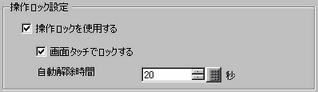
セキュリティ機能
表示画面や、機能ごとにセキュリティレベルをもうけてGP-Viewer EXで操作できる人を制限できます。ここでは例として、パソコンから表示器の画面データを操作できるようにセキュリティを設定します。レベル1の担当者は表示器の画面データを表示のみ、レベル15の担当者は表示器の画面データを表示、操作できるように設定します。
GP-Pro EXの[共通設定(R)]から[セキュリティ(Q)]を選択し、[パスワード設定(P)]を選択するか![]() をクリックします。
をクリックします。
パスワード設定画面が開きます。[セキュリティ機能を使用する]にチェックを入れ、[レベル1]と[レベル15]にパスワードを入力します。
![]()
各レベルにユーザIDを設定する場合は以下を参照してください。
![]() 37.4.2 設定手順 - GP-Viewer EXの表示 / 操作できる人を制限したい(セキュリティ)ユーザIDモード
37.4.2 設定手順 - GP-Viewer EXの表示 / 操作できる人を制限したい(セキュリティ)ユーザIDモード
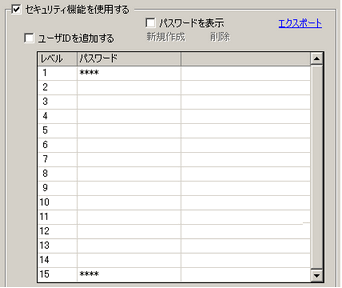
続いて、[機能別にセキュリティを設定する]にチェックが入っていることを確認し、手順2で設定したレベルにそれぞれ、どの機能の操作を許可するか設定します。
(例 : [GP-Viewerデータ値読み込み]レベル1、[GP-Viewerデータ値書き込み]レベル15)
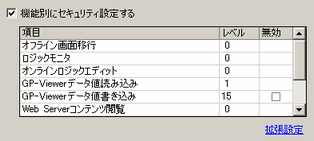
![]()
無効にチェックをつけると、セキュリティレベルに関係なくその機能は実行できなくなります。
無効にチェックをつけた後、有効に戻したい場合は、作画ソフトにて変更後、プロジェクトファイルを転送し直してください。オフラインモードから有効に戻すことはできません。
転送
表示器にプロジェクトファイルを転送します。
プロジェクトファイル転送手順については以下を参照してください。
表示器のオフラインモードに入り[本体設定]-[拡張機能設定]-[GP-Viewer EX機能キーコード]でキーコードを設定します。
ライセンスの詳細設定手順は以下を参照してください。
![]() 「保守/トラブル解決ガイド」 - M.5.3 GP-Viewer EXやRPAのライセンスを設定したい
「保守/トラブル解決ガイド」 - M.5.3 GP-Viewer EXやRPAのライセンスを設定したい
![]()
本機能は事前にGP-Viewer EX専用キーコード(型式 : EX-VIEWER-LICENSE)の購入が必要です。GP-Viewer EX機能を使用する表示器1台につきキーコードを1つ用意してください。1つのキーコードで、表示器の画面をGP-Viewer EXで最大3枚まで表示できます。
キーコードを紛失されると再発行できません。キーコードは大切に保管してください。
表示器にキーコードを設定せずに、GP-Viewer EXを起動した場合は体験版が起動します。
表示器とパソコンをLANケーブルで接続します。
![]()
イーサネットで通信するためには表示器にイーサネットの設定(IPアドレス、ポート番号など)を行う必要があります。
![]()
表示器のIPアドレスはオフラインモードの[本体設定]-[イーサネット設定]で設定します。詳細設定手順は以下を参照してください。
![]() 「保守/トラブル解決ガイド」 - M.4.1 表示器にIPアドレスを設定したい
「保守/トラブル解決ガイド」 - M.4.1 表示器にIPアドレスを設定したい
ご使用のパソコンやネットワークカードによっては、LANケーブルで表示器と直接接続すると通信できない場合があります。通信できない場合は、ハブを介して再接続してください。